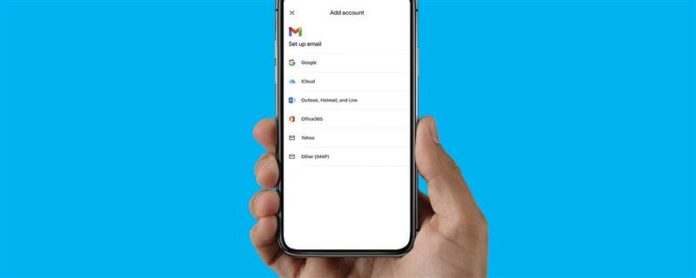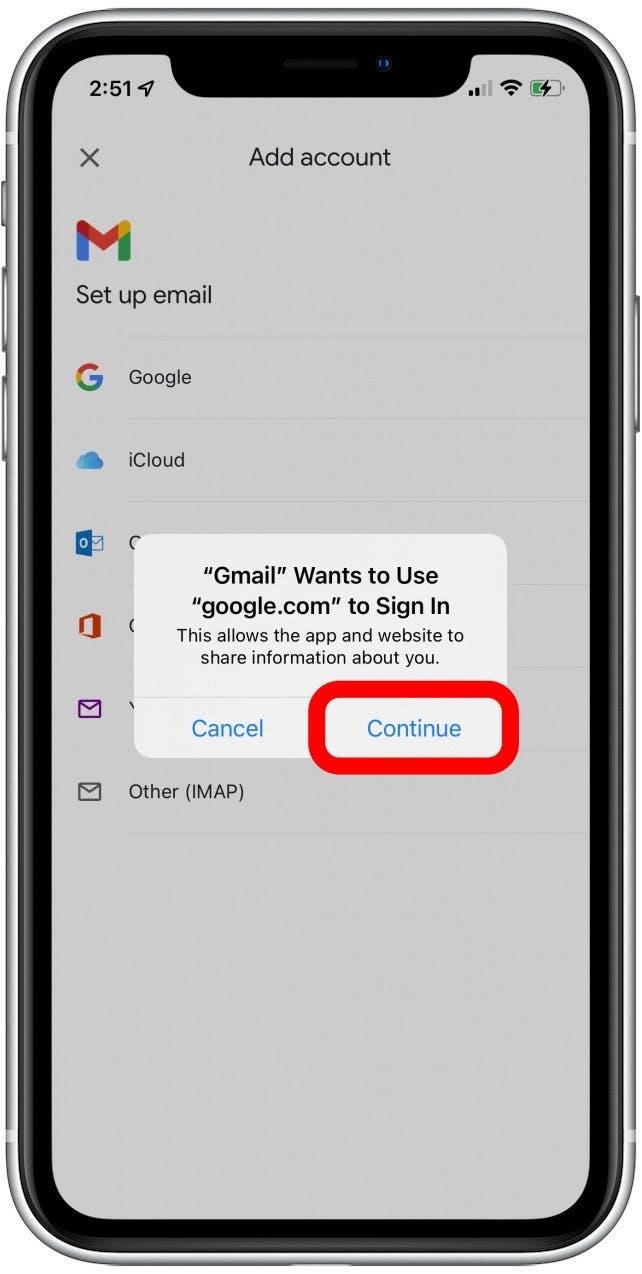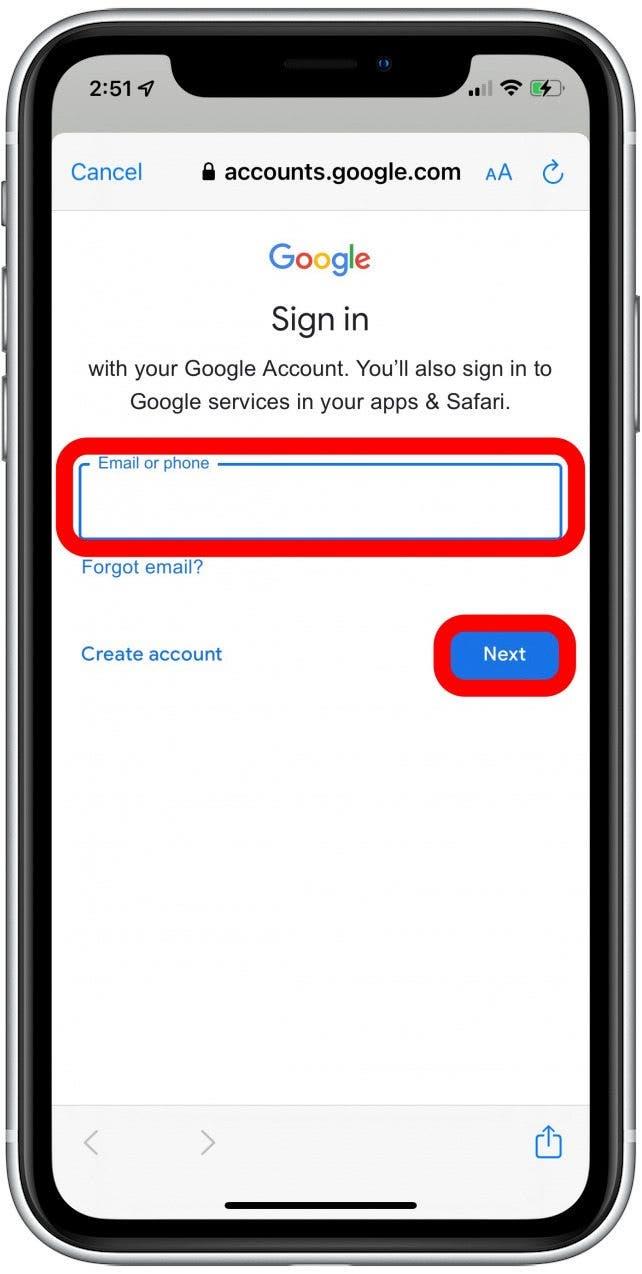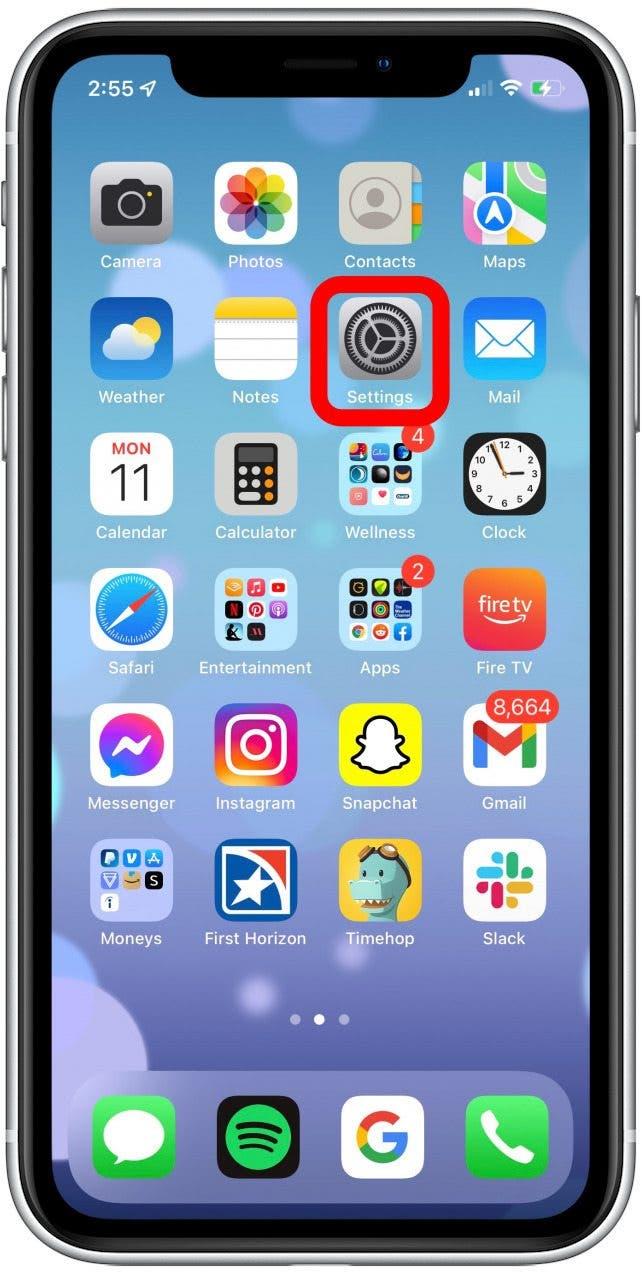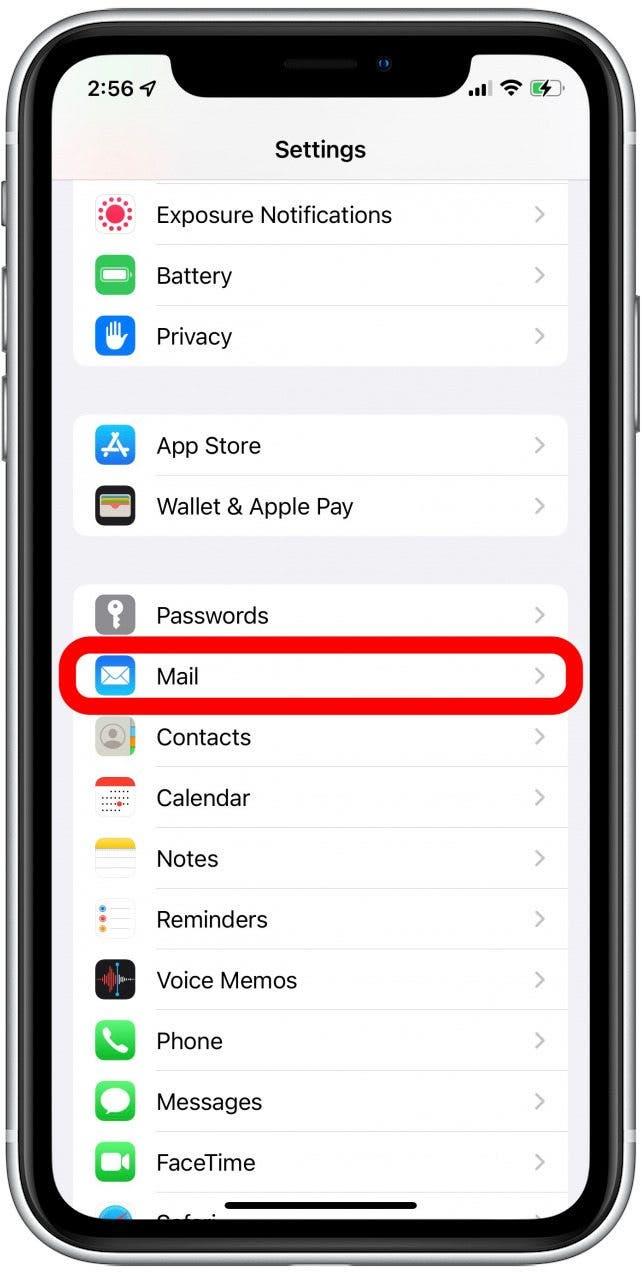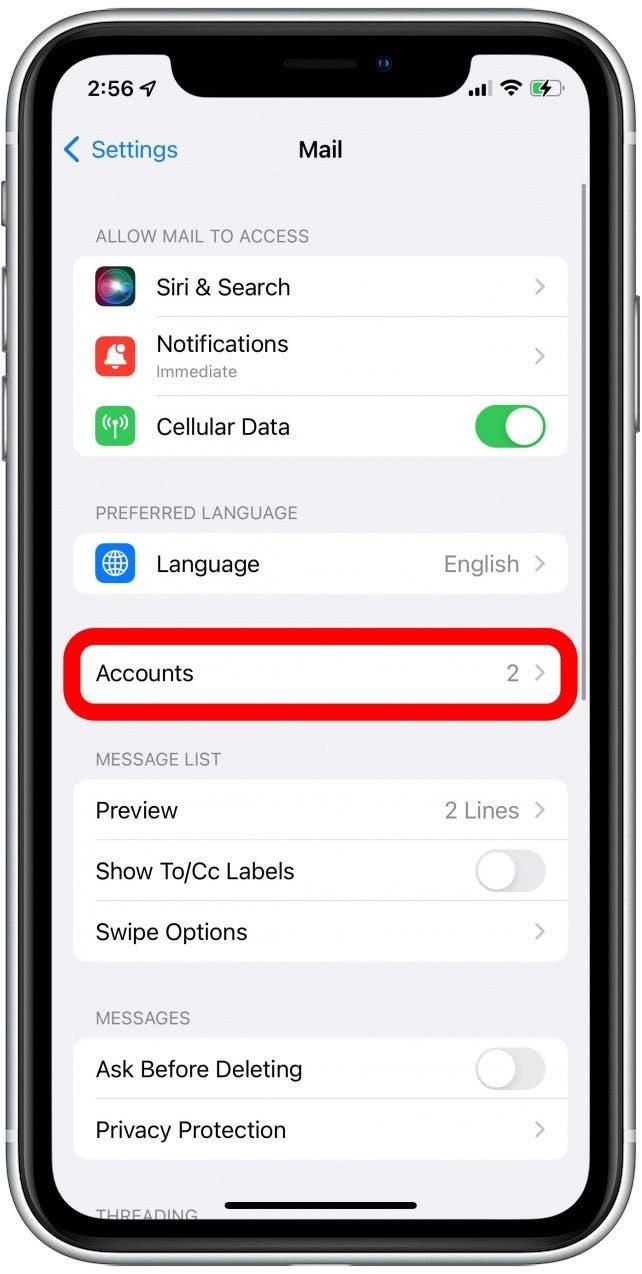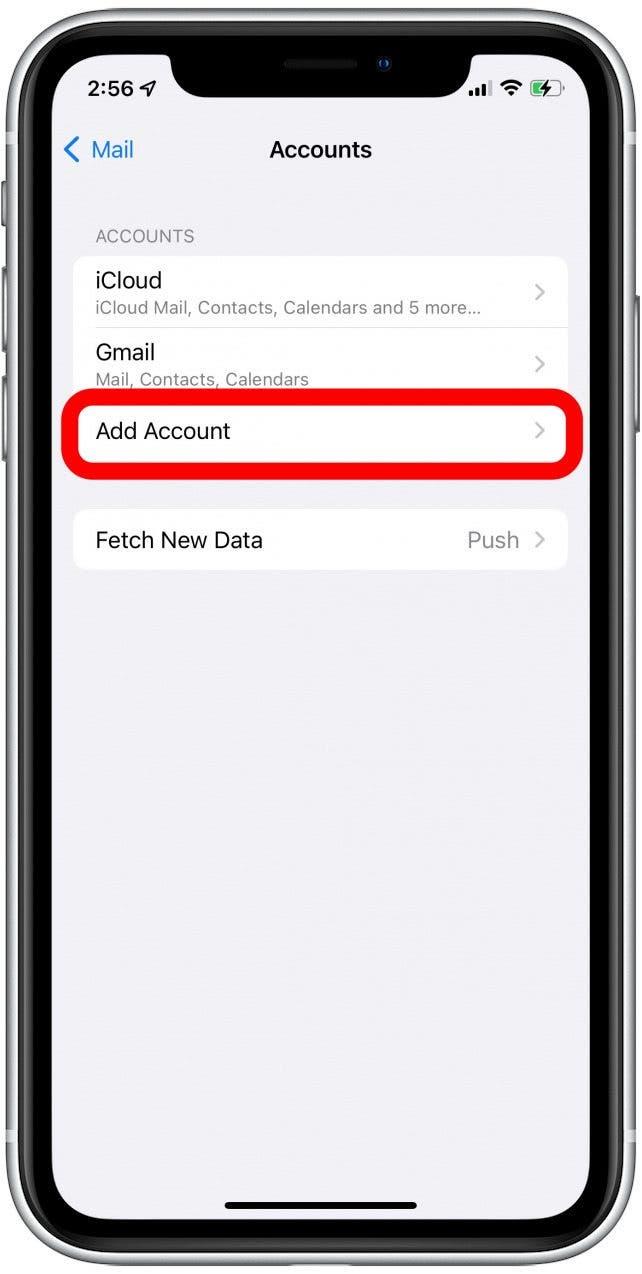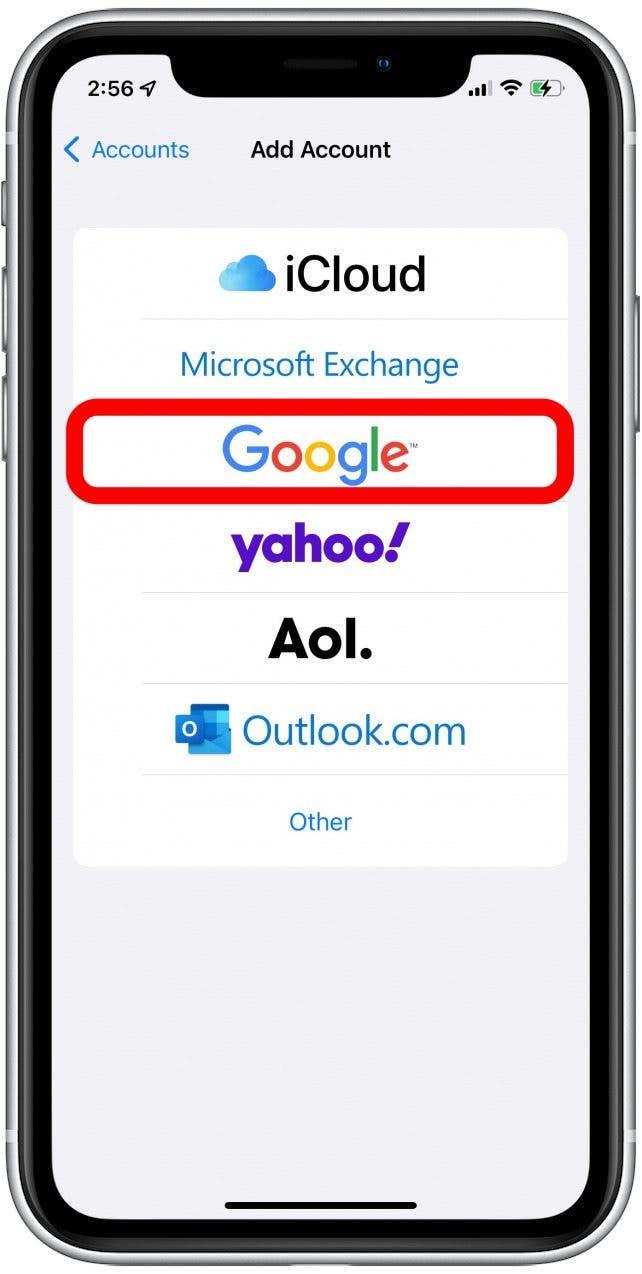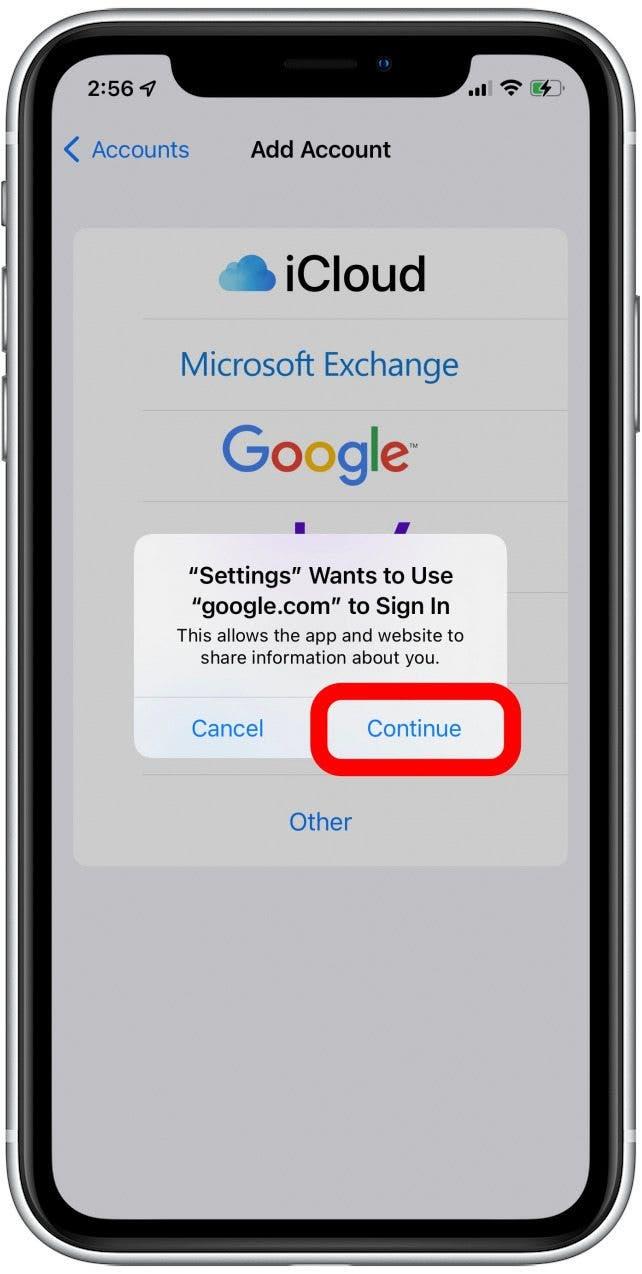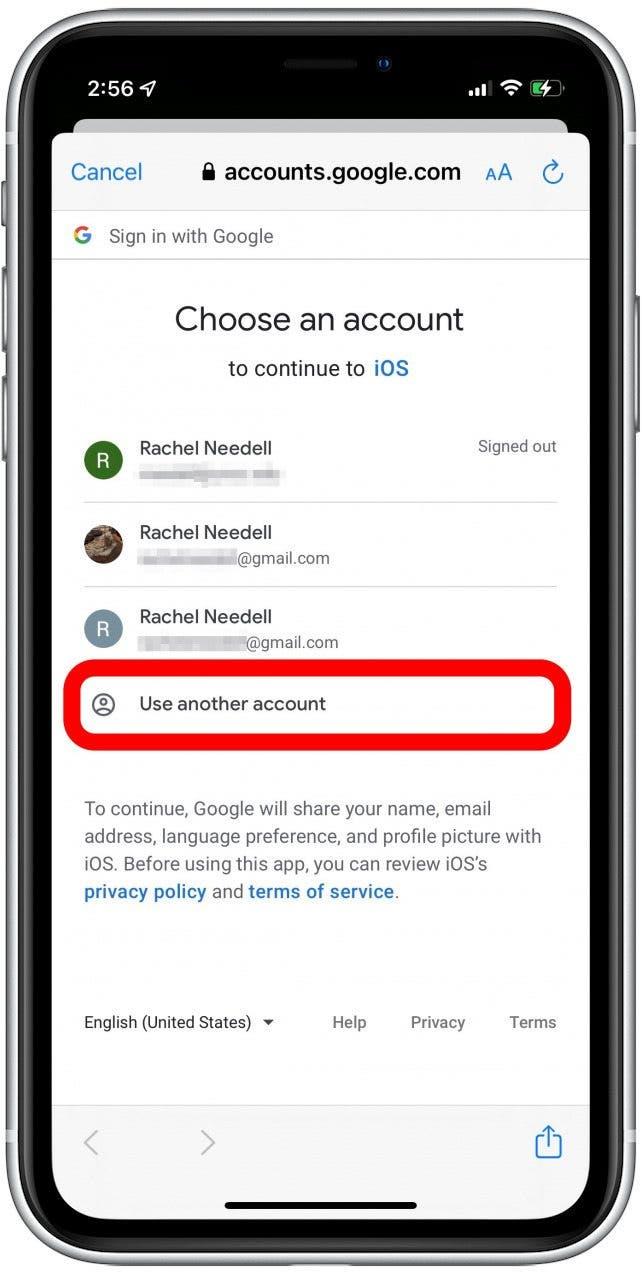Kaikkien Gmail -tilien lisääminen iPhoneen on kätevä pysyä yhteydessä. IPhoneen useita Gmail -tilejä asetetaan kaksi päätapaa joko Gmail -sovelluksen avulla tai iOS -postisovelluksen avulla. Se on nopea prosessi, jonka avulla voit pysyä kirjautuneena kyseisiin tileihin ja siirtyä helposti Gmail -tililtä toiseen ilman, että tarvitset salasanasi joka kerta. Aloitetaan askel askeleelta oppaana siitä, kuinka lisätä useita Gmail-tilejä iPhoneen, jotta voit pitää kaikki sähköpostisi yhdessä kätevässä paikassa.
Aihe: Kuinka lähettää tai ohjata sähköpostia ensisijaiseen Gmail -postilaatikkoosi
Kuinka lisätä toinen Gmail -tili Gmail -sovelluksella
Jos haluat lisätä Gmail -tilin iPhoneen Gmail -sovelluksen avulla, napauta käyttäjäkuvaketta, valitse Lisää toinen tili ja syötä kirjautumistiedot.
- Avaa Gmail -sovellus iPhonessa.

- Napauta käyttäjäkuvaketta oikeassa yläkulmassa.

- Napauta Lisää toinen tili .

- Napauta Google .

- Valitse sitten jatka vahvistaaksesi, että haluat lisätä Gmail -tilin.

- Kirjoita sähköpostitilitietosi ja valitse Next päästäksesi juuri lisäämäsi tilin postilaatikkoon.

Kuinka lisätä toinen Gmail -tili Apple Mail App -sovelluksella
Jos haluat lisätä toisen gmailin iPhoneen iOS -postisovellukseen, siirry vain salasanoihin ja tileihin asetuksissasi, napauta Lisää tiliä ja kirjoita kirjautumistiedot.
- Siirry kohtaan asetukset .

- Napauta mail .

- Napauta tilit .

- Napauta Lisää tili .

- Valitse Google .

- Napauta sitten Jatka , kun ponnahdusikkuna pyytää kirjautumista sisään.

- Valitse olemassa oleva tili tai kirjaudu sisään toiseen lisätäksesi tiliä iPhone Mail -sovellukseen.

Jos haluat lisätä vielä enemmän tilejä, toista vain yllä olevat vaiheet niin monta kertaa kuin tarvitset. Kun olet lisännyt kaikki sähköpostitilisi, vaihtaminen niiden välillä on myös erittäin helppoa ja kätevää. Jos sinulla on ongelmia sähköpostien lataamisessa, tutustu Postisovelluksen vianetsintä .